7 Perangkat Lunak Alat Tangkapan Layar Mac Gratis Terbaik untuk Menangkap Layar Mac
Memang benar Anda bisa mengambil screenshot di Mac dengan menekan tombol Shift, Command dan 3/4/5/6 di keyboard. Hasilnya, Anda dapat dengan cepat menangkap layar Mac Anda melalui pintasan keyboard. Karena ada kombinasi tombol yang dibuat sebelumnya untuk mengambil bagian mana pun di Mac, mengapa Anda masih membutuhkan alat tangkapan layar Mac?
Alasan utamanya adalah Anda tidak bisa mendapatkan alat menggambar dan fitur lanjutan lainnya dari fitur tangkapan layar langsung Mac. Mac akan menyimpan tangkapan layar sebagai PNG secara default. Anda perlu menggunakan konverter gambar untuk mengubah format tangkapan layar. Dalam banyak kasus, alat pemotong untuk Mac sangat membantu.
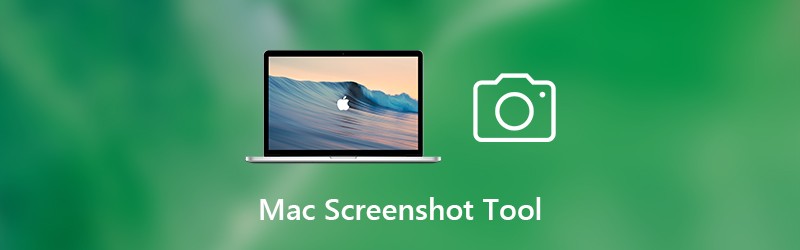

Bagian 1: 7 Alat Tangkapan Layar Gratis Terbaik untuk Mac
Untuk mengambil screenshot di Mac tanpa keyboard, Anda dapat melihat paragraf berikut. Berikut adalah 10 alat tangkapan layar terbaik untuk Mac yang gratis digunakan pada tahun 2020.
Top 1: Perekam Layar Vidmore
Ada alat tangkapan layar gratis bawaan untuk Mac Perekam Layar Vidmore. Tidak apa-apa jika Anda tidak mendapatkan versi lengkapnya atau bahkan mendaftarkan akun. Anda dapat mengambil tangkapan layar Mac dari seluruh layar atau satu jendela. Perangkat lunak penangkap layar Mac menawarkan alat menggambar waktu nyata. Dengan demikian, Anda dapat menekankan poin utama dan menggambar apa pun di tangkapan layar secara langsung. Tangkapan layar akan disimpan sebagai PNG, JPG, JPEG, BMP, GIF atau TIFF berdasarkan kebutuhan Anda.
Fitur utama:
- Tangkap layar Mac dengan layar penuh atau jendela browser.
- Simpan gambar screenshot Mac sebagai PNG, JPG, JPEG, BMP, GIF atau TIFF.
- Tambahkan persegi panjang, elips, garis, panah, info, teks, dan lainnya dalam berbagai ukuran dan warna ke tangkapan layar Anda.
- Aman, bersih, dan benar-benar gratis untuk digunakan. Tidak ada pendaftaran atau pembelian tersembunyi.
- Perangkat lunak tangkapan layar Mac gratis bekerja dengan Mac OS X 10.10 atau yang lebih baru.

2 teratas: Lightshot
Lightshot adalah alat tangkapan layar gratis untuk Mac. Anda dapat memilih area mana pun di komputer Mac Anda untuk diambil gambarnya. Nanti, Anda dapat langsung membagikan tangkapan layar melalui Internet.
Kelebihan:
- Ambil tangkapan layar di Mac dengan ukuran layar apa pun.
- Unggah tangkapan layar Mac Anda ke server atau dapatkan tautan pendeknya untuk dibagikan.
- Gunakan editor online untuk mengedit tangkapan layar di Mac. (Temukan lebih banyak editor video di sini)
Kekurangan:
- Lightshot mungkin mati tiba-tiba.
- Fungsi salin di Lightshot tidak berfungsi.
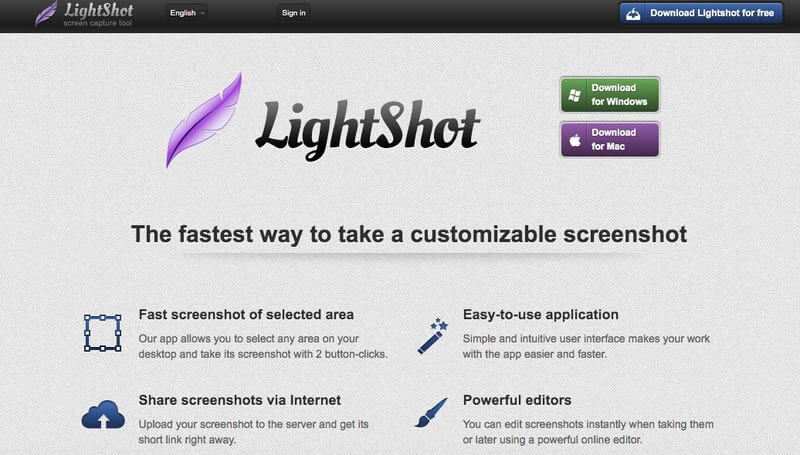
3 Teratas: Tajam
Anda dapat menangkap bagian mana pun dari komputer Mac Anda dengan Snappy secara otomatis. Alat screenshot gratis untuk Mac memungkinkan pengguna membuat anotasi, mengubah ukuran, dan menyesuaikan gambar screenshot. Selain itu, Anda dapat mengatur, berkolaborasi, dan membagikan tangkapan layar Mac dalam Snappy di Mac.
Kelebihan:
- Ambil layar Mac dengan menggambar atau pintasan.
- Kumpulkan foto yang disimpan di Mac dan buat kemudian terorganisir dengan baik.
- Bagikan tangkapan layar ke Facebook, Twitter, Dropbox, Email, dan lainnya.
Kekurangan:
- Kurangnya fitur pengeditan.
- Snappy menjadi sangat buggy.
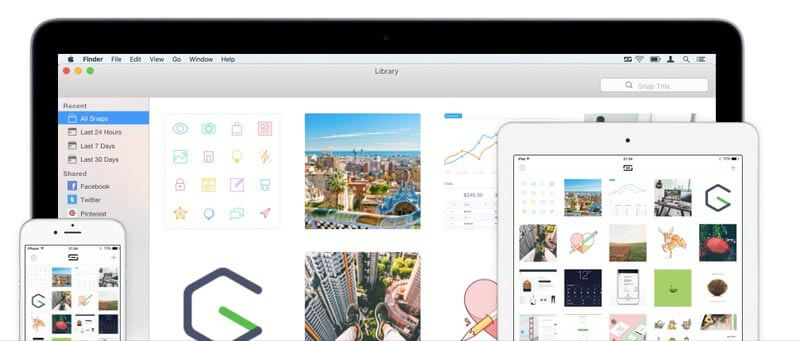
Anda mungkin ingin tahu: cara merekam audio di Mac
4 Teratas: Skitch
Skitch adalah tangkapan layar gratis untuk Mac yang bekerja dengan Evernote. Jika Anda ingin mengambil tangkapan layar untuk tim Anda, Skitch bisa menjadi teman baik Anda.
Kelebihan:
- Jepret, tandai, dan kirim tangkapan layar di Mac.
- Tambahkan teks, bentuk, dan gambar pada gambar tangkapan layar Anda.
- Buramkan area yang dikaburkan.
Kekurangan:
- Skitch crash dan macet di paruh waktu.
- Masih perlu perbaikan UI.
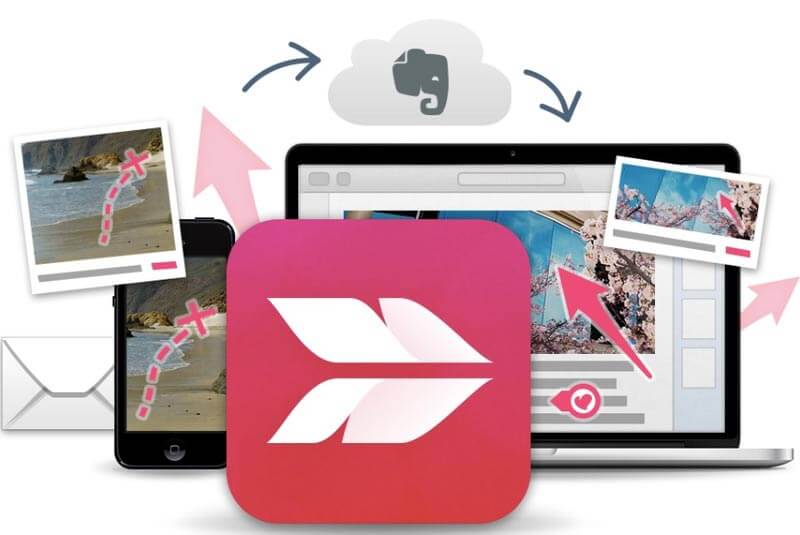
5 Teratas: Recordit
Recordit adalah alat screencast berbasis GIF untuk Mac yang bebas digunakan. Anda juga dapat menginstal plugin Recordit untuk mengambil screenshot di komputer Mac Anda dengan cepat.
Kelebihan:
- Gunakan hotkeys untuk mengambil screenshot di Mac.
- Dapatkan ruang penyimpanan cloud gratis untuk tangkapan layar.
- Sediakan beberapa opsi unggah dan bagikan.
Kekurangan:
- Versi gratis Recordit terbatas.
- Memerlukan koneksi Internet yang stabil.
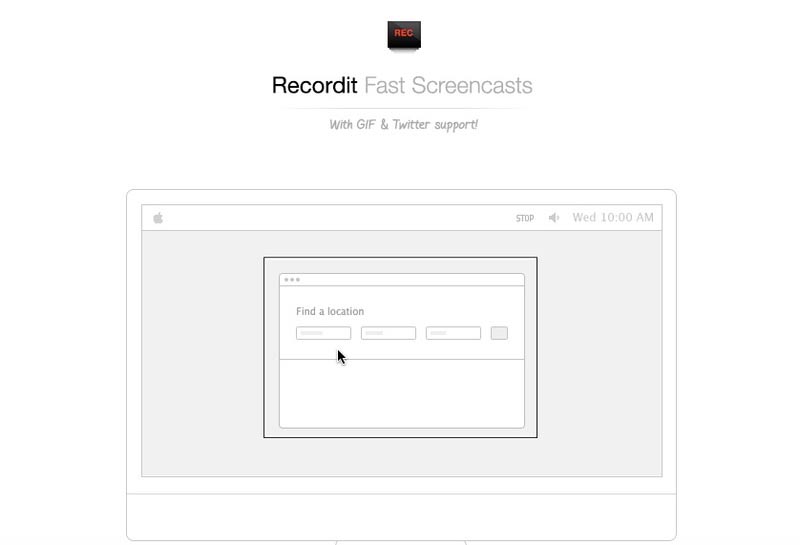
6 Teratas: Snagit
TechSmith Snagit menawarkan uji coba gratis untuk tangkapan layar dan perekaman di Mac. Anda dapat merekam proses dan menambahkan alat gambar dari apa yang Anda lihat di layar Mac.
Kelebihan:
- Gambarlah pada tangkapan layar Mac dengan alat markup dan anotasi.
- Ubah tangkapan layar Mac menjadi grafik yang disederhanakan.
- Dapatkan fitur berbagi file langsung.
Kekurangan:
- Uji coba gratis Snagit hanya berlangsung selama 15 hari.
- Versi lengkap Snagit mahal.
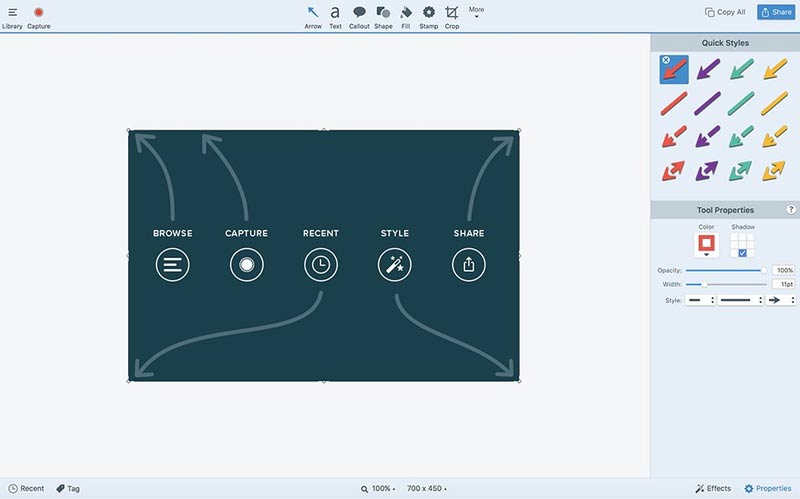
7 Teratas: Monosnap
Monosnap adalah alat tangkapan layar online gratis. Anda dapat menangkap tangkapan layar di Mac dengan layar penuh, area khusus, atau jendela. Jika Anda ingin mengedit dan menambahkan anotasi, Anda perlu mendaftarkan akun penggunanya terlebih dahulu.
Kelebihan:
- Sorot tangkapan layar dengan beberapa alat gambar.
- Gunakan alat blur untuk menyembunyikan informasi sensitif di tangkapan layar Anda.
- Bagikan tangkapan layar Mac ke Twitter, Facebook, Google Drive, Dropbox, dll.
Kekurangan:
- Monosnap bermasalah dengan rilis OS baru.
- Anda perlu membayar untuk membuka kunci layanan pihak ketiga.
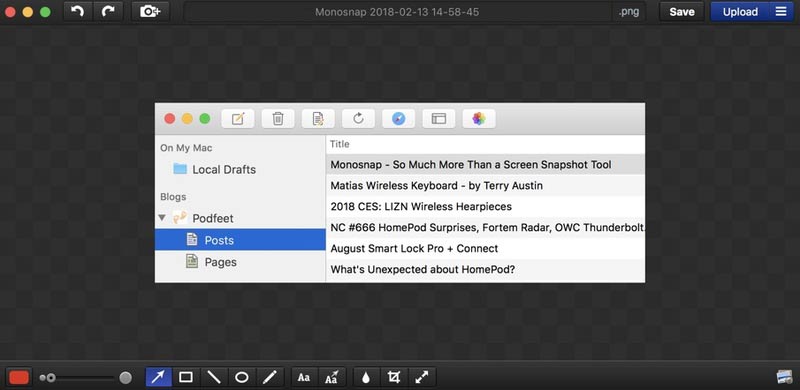
Bagian 2: FAQ tentang Alat Tangkapan Layar Mac
Di mana tangkapan layar disimpan di Mac?
Jika Anda menangkap layar Mac dengan pintasan resmi, tangkapan layar Anda akan disimpan di desktop secara default. Untuk pengguna macOS Mojave, Anda dapat mengubah folder tujuan tangkapan layar default. Pergi saja Pilihan dalam Screenshot aplikasi.
Apakah Pratinjau adalah perangkat lunak tangkapan layar tersembunyi untuk Mac?
Iya. Ada Ambil screenshot fitur di Pratinjau. Anda dapat menangkap layar pada file atau gambar PDF di Pratinjau di Mac secara gratis.
Bisakah situs web melihat jika Anda mengambil tangkapan layar?
Tidak. Browser tidak diizinkan mendeteksi apakah pengguna menggunakan alat screenshot Mac atau tidak. Tangkapan layar Anda tidak dapat dilacak.
Sebenarnya, Anda dapat menggunakan aplikasi tangkapan layar apa pun untuk menangkap layar Mac sebagai JPG dan format lainnya. Ini juga didukung untuk menyalin dan menempelkan tangkapan layar Mac ke clipboard. Manakah yang dapat menjadi alat tangkapan layar gratis terbaik Anda untuk Mac? Anda dapat merasa bebas untuk berbagi dengan kami.


